Аутор:
Lewis Jackson
Датум Стварања:
12 Може 2021
Ажурирати Датум:
1 Јули 2024

Садржај
Овај чланак објашњава како избрисати сваку Фацебоок поруку са листе обавештења. То можете учинити у телефонским апликацијама за иПхоне и Андроид, као и на веб локацији Фацебоок. Међутим, не постоји начин да се истовремено избрише више порука; Због тога не можете одједном да избришете сва Фацебоок обавештења.
Кораци
Метод 1 од 3: На иПхоне-у
Отворите Фацебоок. Тапните на логотип Фацебоок-а белим ф на плавој позадини. Ако сте пријављени, водићете до одељка Невс Феед.
- Ако нисте пријављени на Фацебоок, унесите своју адресу е-поште (или број телефона) и лозинку и изаберите Пријавите се (Пријавите се).

Изаберите икону звона у облику „Обавештења“ у дну екрана да бисте видели историју обавештења.
Превуците обавештење здесна налево. Видећете опцију Сакрити (Сакриј) десно од обавештења.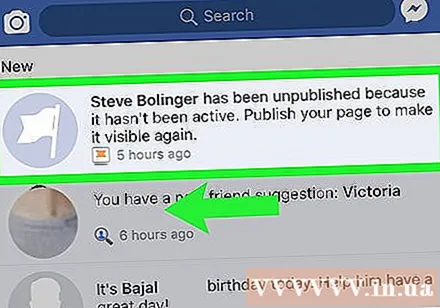
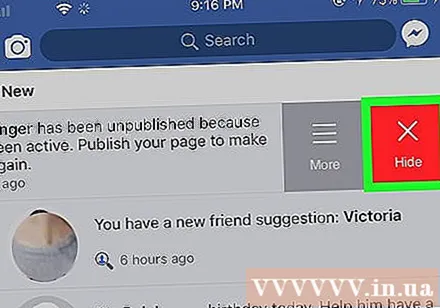
Изаберите Сакрити (Сакриј) десно од обавештења. Обавештења ће бити уклоњена са листе одмах; Нећете више видети обавештења када отворите одељак „Обавештења“.- То можете поновити за свако обавештење које желите да избришете.
- У зависности од верзије Фацебоок-а на уређају, понекад можда нећете моћи да следите ова упутства на иПад-у. Ако јесте, покушајте то да урадите на веб локацији за рачунаре.
Метод 2 од 3: На Андроиду

Отворите Фацебоок. Тапните на логотип Фацебоок-а белим знаком „ф“ на плавој позадини. Ако сте пријављени, водићете до одељка Невс Феед.- Ако нисте пријављени на Фацебоок, унесите своју адресу е-поште (или број телефона) и лозинку и изаберите Пријавите се (Пријавите се).
Изаберите икону „Обавештења“ у дну екрана. Ово отвара вашу историју обавештења.
Изаберите ⋯. Ова икона са три тачке налази се десно од сваког обавештења. Видећете мени након клика на икону.
- Такође можете додирнути и задржати обавештење.
Изаберите Сакриј ово обавештење (Сакриј ову поруку) у менију који се појави. Ово ће уклонити обавештења у „Обавештењима“ и дневнику активности.
- Можете поновити овај поступак за брисање сваке поруке.
3. метод од 3: На рачунару
Отворите Фацебоок. Идите на хттпс://ввв.фацебоок.цом помоћу свог веб прегледача. Страница са вестима ће се приказати ако сте пријављени на Фацебоок.
- Ако нисте пријављени на Фацебоок, унесите своју адресу е-поште (или број телефона) у оквир у горњем десном углу екрана и кликните Пријавите се (Пријавите се).
Кликните на „Обавештења“ са иконом глобуса у горњем десном углу странице. Ово ће отворити листу ваших недавних Фацебоок обавештења.
Изаберите обавештење. Поставите показивач миша на поруку коју желите да избришете. Одмах ћете видети икону ⋯ и круг десно од обавештења.
- На пример, ако желите да обришете поруку да се пријатељу свиђа ваш статус, поставите курсор изнад ставке „лике иоур пост :.“
- Ако не видите поруку коју треба да избришете, кликните Видети све (Погледајте све) испод падајућег менија, а затим се померите надоле док не пронађете обавештење.
Кликните ⋯ у десном углу обавештења да бисте отворили мени.
Кликните Сакриј ово обавештење (Сакриј ово обавештење) у искачућем менију за брисање обавештења у „Обавештења“. реклама
Савет
- Можете подесити начин приказивања обавештења на недавној листи обавештења по ставкама Обавештења (Обавештење) у Подешавања (Подешавања) Фацебоок-а.
Упозорење
- За разлику од е-поште, не можете одједном да избришете сва Фацебоок обавештења



